最近工作需要iis,电脑是Windows7系统。我找到了安装的方法,已经安装成功了。
首先,安装IIS。打开控制面板,找到“程序和功能”并点击进入。

第二,点击左边的“打开或关闭Windows功能”。
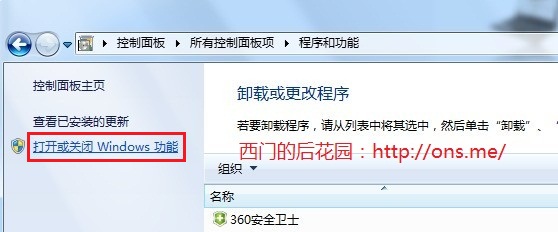
3.找到“互联网信息服务”,如下图所示勾选。
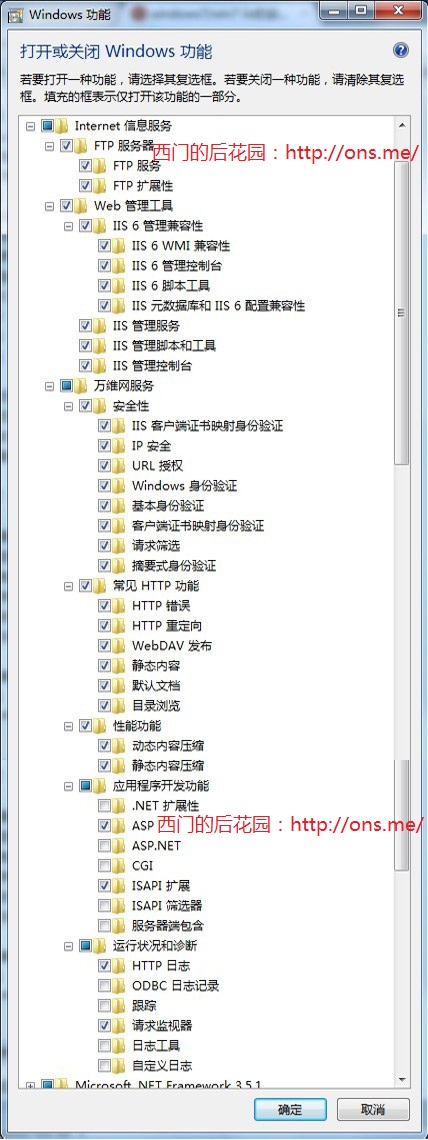
等待安装完成。
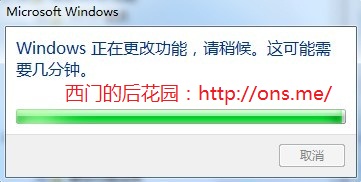
四、安装完成后,回到控制面板,找到“管理工具”,点击进入。
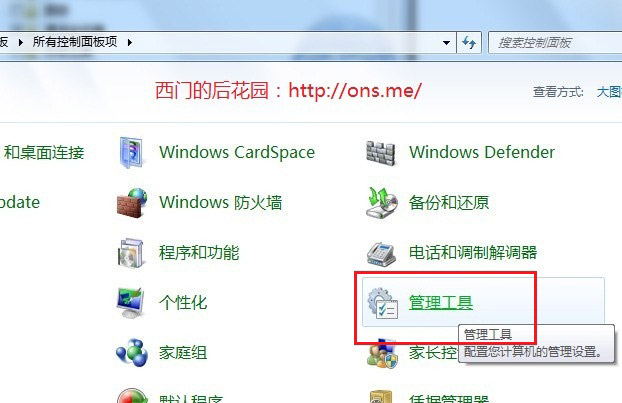
5.双击“Internet信息服务(IIS)管理器”创建IIS。如果你经常需要使用IIS的朋友,建议你指向“互联网信息服务(IIS)管理器”,右键-发送到-桌面快捷方式。
这允许您从桌面访问IIS,而不必每次都单击控制面板。
IIS接口:
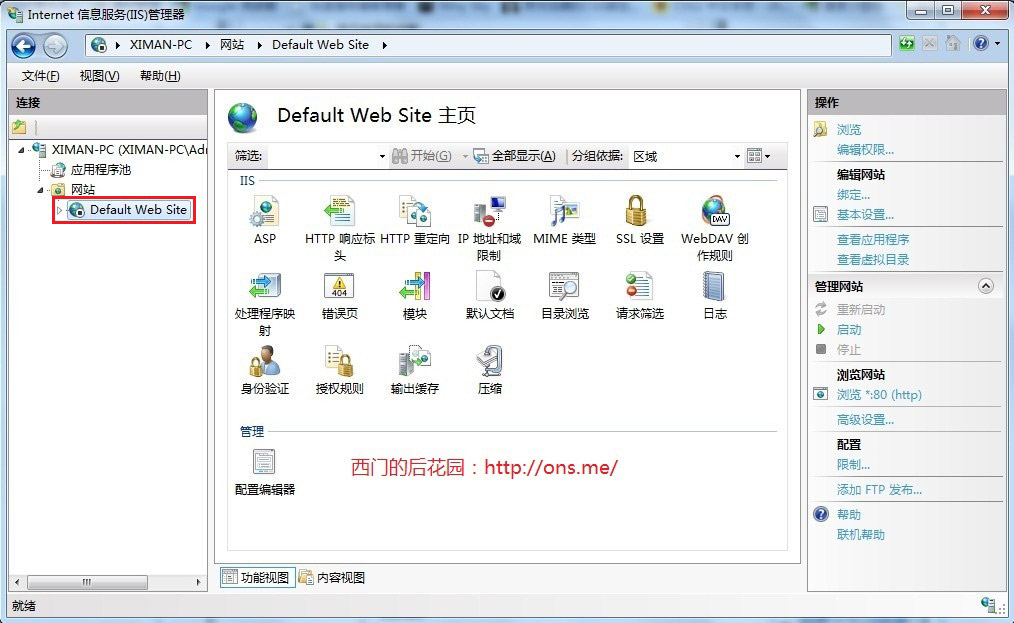
6.选择“默认网站”,双击中间的“ASP”。
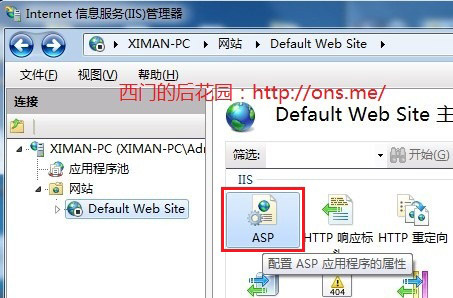
将“启用父路径”更改为“真”
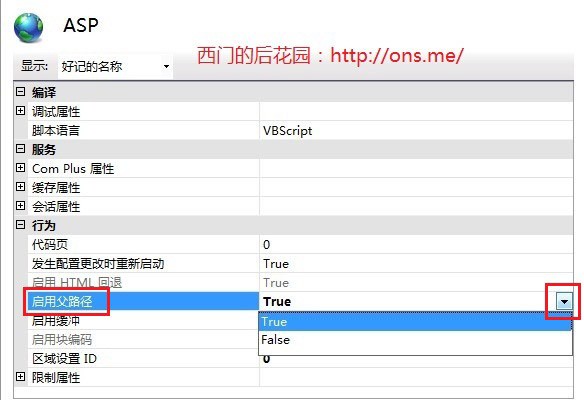
七、以下是配置站点。单击右侧的高级设置。
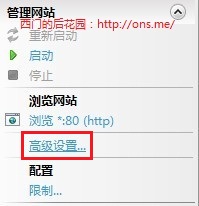
选择您网站的目录。
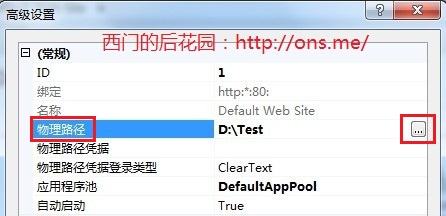
返回IIS,单击“绑定.”在右边选择要绑定的网站,点击“编辑”。
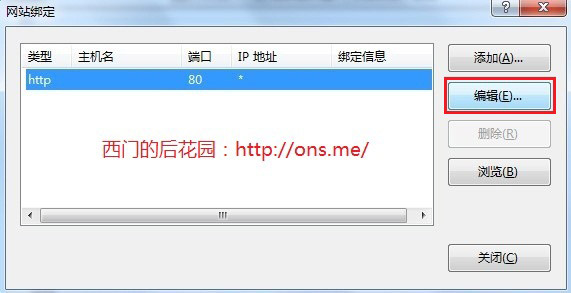
如果是电脑,只要改后面的端口号,就可以随意改号了。如果是办公局域网,点击下拉框,选择你电脑上的局域网IP,例如:192.168。**.**,然后修改端口号。
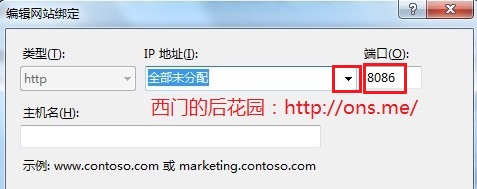
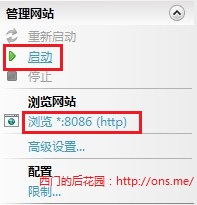
X.如果有多个网站,右键点击IIS左侧的“网站”和“添加网站”。

我们主要修改三个地方,分别是“网站名称”、“物理路径”、“端口”。如果是局域网,请修改“IP地址”,如上。
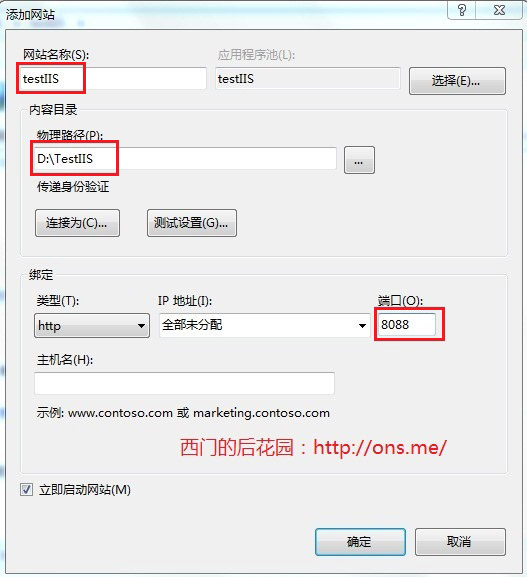
十一、添加后,点击新的网站名称,就是这个网站的详细信息。
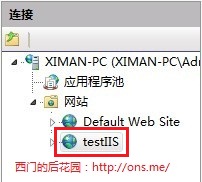
本来这次是打算用Discuz!NT来做的,方便与以后做的asp.net网站对接会员。但是老板要求快速,而Discuz!NT我连放到本地VS里面运行都忘记了,所以只好用Discuz! 7.2来做算了。
关于主题我也只能下载一个类似的主题然后修改颜色,因为自己也没接触过制作论坛主题。
